
Quando você Colabore em um documento é importante ver o que mudanças. No Google Docs, uma maneira de fazer isso é revisar o histórico da versão. Mas para usuários de negócios do Google, há uma maneira mais rápida de ver mudanças específicas de conteúdo.
Como os editores do show apresentam funcionam
Este recurso útil é chamado de show editores e com ele, você pode ver quem mudou de determinado conteúdo no Google Docs e quando essa mudança foi feita. Além disso, você pode ver todos que editaram esse conteúdo específico.
O benefício para o recurso Show Editor é que você não precisa pescar o histórico da versão para ver quando as mudanças foram feitas ou por quem. Isso é especialmente útil para edições em palavras individuais ou mesmo caracteres.
Observação: A partir de setembro 2021, você precisará de um plano de espaço de trabalho do Google para usar o recurso. Isso inclui o padrão de negócios, o Negócio Plus, o Norma Enterprise, a Enterprise Plus e a Educação Plus.
RELACIONADO: Como mudar para uma versão anterior de um arquivo do Google Docs, folhas ou slides
Como mostrar editores no Google Docs
Abra seu documento em documentos Google e selecione o conteúdo que você deseja verificar. Como exemplos, você pode selecionar uma palavra clicando duas vezes nele, uma frase arrastando seu cursor através dele, ou uma imagem simplesmente clicando nela.
Com o conteúdo selecionado, clique com o botão direito do mouse e escolha "Mostrar editores" no menu de atalho.
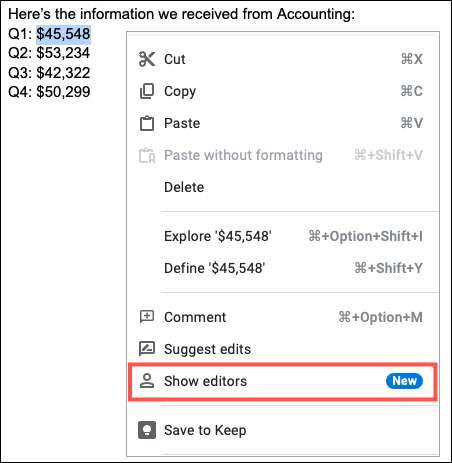
Você verá uma pequena janela pop-up exibição com o nome do usuário que alterou esse conteúdo e a data e a hora em que o fizeram.
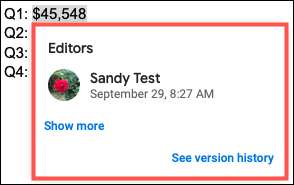
Clique em "Mostrar mais" nessa janela pop-up para ver se alguém alterou esse conteúdo.
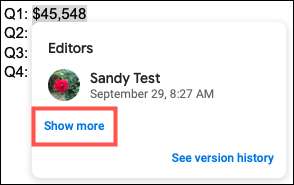
Isso mostra todas as edições com os nomes, datas e horários.
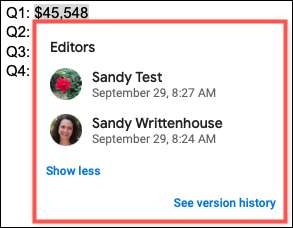
Se você quiser os detalhes sobre essas edições, você pode clicar em "Veja o histórico de versão" na pequena janela. Isso abre a barra lateral do histórico de versão.

Selecione a data e a hora e você verá codificação de cores para cada pessoa e suas alterações correspondentes no documento.
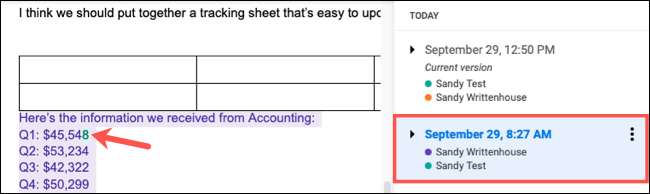
Por uma maneira simples de ver edições de documentos sem gastar tempo revendo o histórico da versão, lembre-se desta característica conveniente quando Compartilhando no Google Docs .
RELACIONADO: Como compartilhar documentos no Google Docs, folhas e slides







